Images
Opale accepte "en entrée" les formats d'image suivants : JPG (et JPEG), PNG et GIF.
Si vous produisez vous-mêmes les images et que vous avez à choisir un format, il est traditionnellement conseillé d'utiliser, quel que soit les logiciels impliqués :
- JPG pour les photographies, car il permet de les compresser efficacement au prix d'une perte de qualité souvent imperceptible ;
- PNG pour les logos, dessins avec aplats de couleurs... car il permet de conserver une qualité maximale avec une taille de stockage raisonnable dans ces contextes ;
- GIF est un ancien format généralement moins performant en qualité et en espace occupé. Si vous insérez une image GIF elle est convertie au format PNG dans les pages web générées. Attention : les images GIF animées ne sont pas supportées !
L'espace disque occupé est de moins en moins un obstacle à l'intégration de contenus riches en images, mais choisir le bon format permet par exemple d'accélérer les chargements des pages web en formation à distance tout en conservant une bonne qualité.
Depuis Opale 3.1, vous pouvez ajuster les dimensions d'une image, ce qui prendra effet lors des publications (mais elle reste toujours soumise à une taille maximum liée au support).
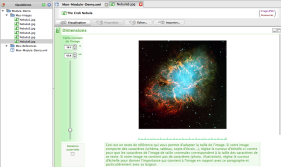
Dans la zone de gauche, vous pouvez forcer une remise à l'échelle de l'image, soit en complétant une des deux zones "%" ou "em", soit en faisant glisser le curseur d'échelle sur la barre verticale.
Dans la zone de droite, vous avez un aperçu de l'image à coté d'un texte de référence précisant la méthode la plus intuitive pour obtenir la bonne taille :
"Ce texte est un texte de référence qui vous permet d'adapter la taille de l'image. Si votre image comporte des caractères (schéma, tableau, copie d'écran...), réglez le curseur d'échelle ci-contre pour que les caractères de l'image de taille "normale" correspondent à la taille des caractères de ce texte. Si votre image ne contient pas de caractères (photo, illustration), réglez le curseur d'échelle pour donner l'importance qui convient à l'image en rapport avec ce paragraphe et particulièrement avec sa largeur."
Ce mécanisme de remise à l'échelle dans Scenari est en général recommandé par rapport au redimensionnement de l'image dans un logiciel de dessin, car il ne dégrade pas la qualité de votre image originale, vous pouvez facilement changer d'avis.
Si vous choisissez cette option et que les dimensions de l'image sont plus adaptées pour occuper l'espace d'une page A4 horizontalement, l'image est publiée avec une rotation de 90° sur la publication papier.
Pour intégrer un document Microsoft Word contenant de nombreuses images dans Opale, vous devez au préalable récupérer les fichiers sources de ces images. Si vous n'êtes pas en possession de ces fichiers, vous pouvez les recréer rapidement en enregistrant votre document Microsoft Word au format HTML (dans le menu Fichier / Enregistrer sous). Le traitement de texte créé alors automatiquement un dossier contenant l'ensemble des fichiers images de votre document. Il ne vous reste plus qu'à optimiser ces dernières selon les spécifications techniques énoncées précédemment. La même fonctionnalité est disponible avec OpenOffice.org.
